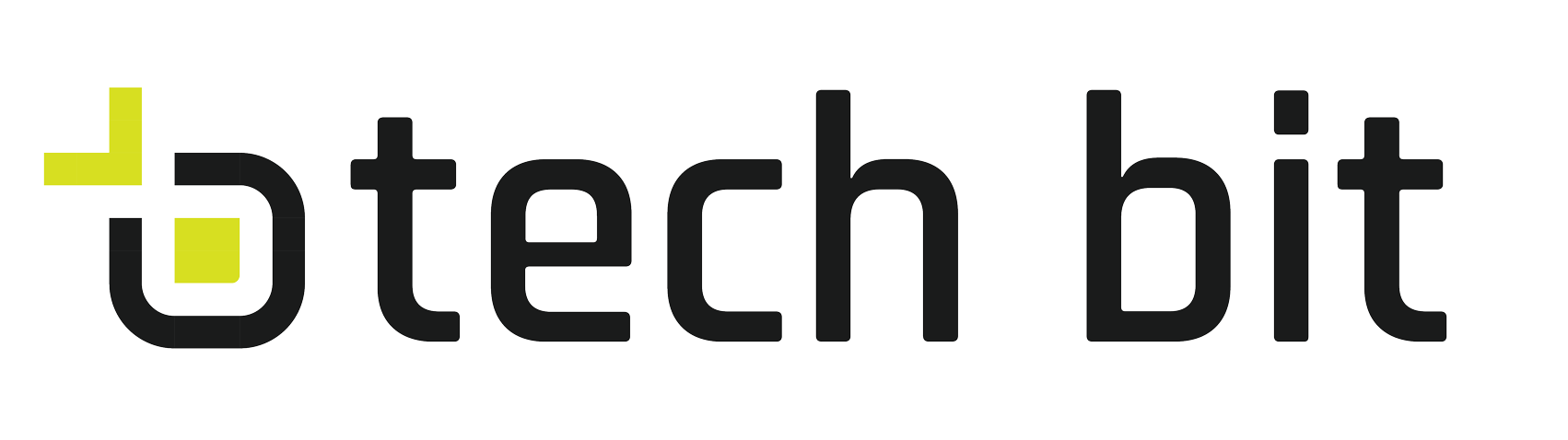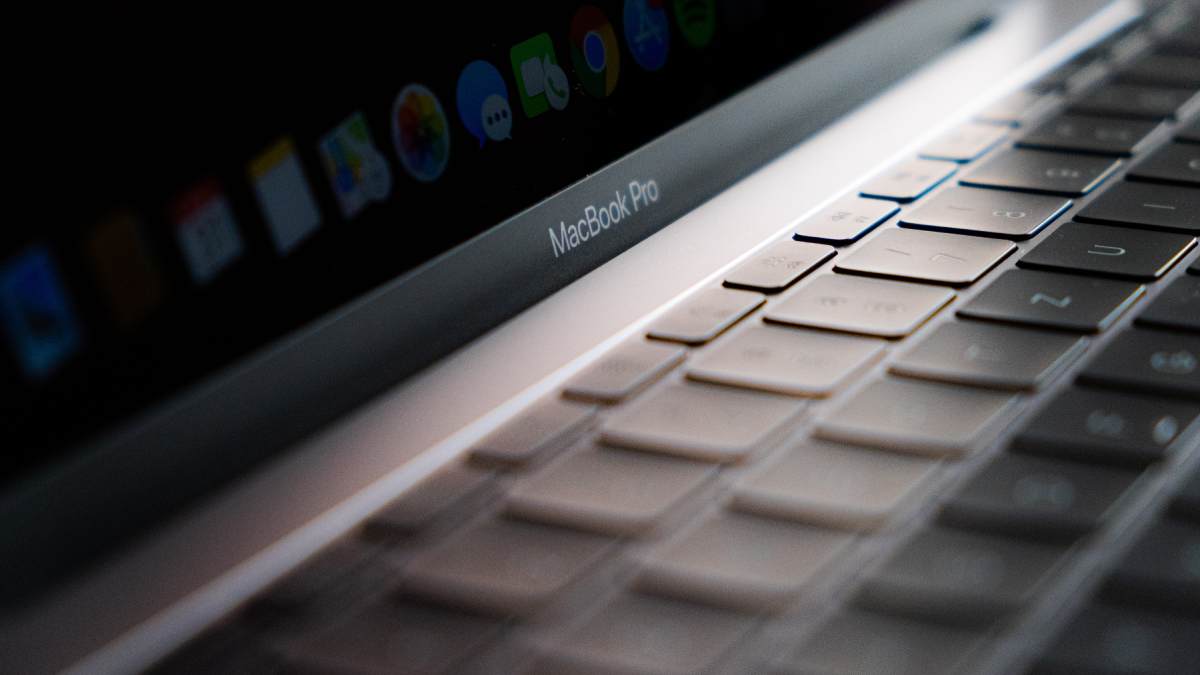Se possui um MacBook, provavelmente já passou por uma situação em que o ecrã começou a piscar. Essa oscilação de ecrã pode ser muito irritante, especialmente se estiver a trabalhar ou a jogar. Existem muitas razões possíveis para essa oscilação, mas felizmente existe uma solução simples.
Neste artigo, vamos explorar quatro maneiras de corrigir a oscilação do ecrã num MacBook. Aprenderemos o que causa a oscilação do ecrã e explicaremos alguns métodos para corrigir o problema. Depois de implementar essas soluções, é provável que já consiga que o ecrã do seu Mac pare de piscar.

O que causa oscilação do ecrã no MacBook?
A oscilação do ecrã do MacBook é um dos problemas mais frequentes com este equipamento. Antes de discutir as soluções, é importante entender o que causa esta oscilação para que consiga que o ecrã do Mac pare de piscar.
Uma das principais razões é a falha do sensor de luminosidade, responsável por controlar a intensidade da luz do ecrã. Se o sensor falhar ou estiver com problemas, isso pode causar oscilações no ecrã. Outras causas comuns de oscilação da ecrã são falhas no cabo de alimentação, na placa de vídeo ou atualizações de software problemáticas.
Agora que já possui uma melhor compreensão sobre o que pode causar a oscilação do ecrã do MacBook, vamos tentar corrigir este problema. Eis as nossas quatro possíveis soluções para que o ecrã do Mac pare de piscar.
1 — Verifique as conexões do monitor
Esta é a primeira coisa que se deve fazer: verificar as conexões do monitor. Se o seu MacBook estiver conectado a um monitor externo, desconecte-o e verifique se o problema da oscilação do ecrã foi corrigido.
Se o Macbook está ligado por cabo HDMI, certifique-se de que ele está bem conectado e que os cabos ainda estão inteiros.
Se a ligação externa for por cabo VGA, verifique se está ligado corretamente. Se verificar sinais de desgaste no cabo, substitua-o imediatamente.
2 — Verifique a Fonte de Alimentação do MacBook
Uma fonte de alimentação defeituosa pode ser a causa da oscilação do ecrã do MacBook. Se o cabo da fonte de alimentação estiver enfaixada, rasgada ou partida, considera-se defeituosa e deve ser substituída. Se tiver dúvidas sobre a qualidade da fonte de alimentação, adquirira outra para testar.

3 — Atualizar o sistema operativo do Mac
A maneira mais eficaz de corrigir a oscilação do ecrã no MacBook é garantir que está a utilizar a versão mais recente do sistema operativo. A Apple lança frequentemente atualizações que abordam problemas de drivers, drivers antigos e falhas no software, e que podem contribuir para problemas com a oscilação do ecrã.
4 — Reiniciar o PRAM do Mac
O PRAM (Parameter Random Access Memory) do Mac é responsável por armazenar configurações e preferências, entre outras informações. A definição incorreta de parâmetros no PRAM podem estar a causar este problema. Para corrigir, siga estas etapas:
● Desligue o seu Mac.
● Ligue o seu MacBook e pressione e segure os quatro seguintes botões ao mesmo tempo: Comando, Opção, P e R.
● Continue segurando os botões até que o computador reinicie.
● Solte os botões quando ouvir o som de inicialização.
● Reinicie o seu Mac.

Se nenhuma dessas etapas fizerem com que o ecrã do Mac pare de piscar, deverá procurar ajuda profissional.
Participe no passatempo: